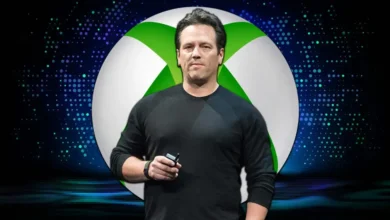إذا كنت تمتلك جهاز PlayStation 5 وتستخدمه للعب أحدث الألعاب، فغالبًا ما تسعى لتحسين أداء الألعاب وتسريع وقت التحميل والاستجابة. ولكن ما لا يعلمه الكثير من المستخدمين هو أن هناك إعدادًا خفيًا في نظام PS5، يمكنه أن يجعل تجربة اللعب أكثر سرعة وسلاسة، فقط بخطوات بسيطة دون الحاجة إلى تحميل برامج أو تعديل على الجهاز.
السر الخفي في إعدادات PS5
هذا السر يكمن في تفعيل “وضع الأداء” (Performance Mode) الموجود داخل إعدادات النظام، وهو خيار قد لا يلاحظه المستخدمون الجدد، لكنه يحدث فرقًا حقيقيًا في تشغيل الألعاب، خاصة تلك التي تدعم معدلات إطارات مرتفعة أو تحتاج إلى سرعة في الاستجابة.
إقرأ أيضا: ملخص أهم أخبار الألعاب هذا الأسبوع (من 13 إلى 19 أبريل)
كيفية الوصول إلى الإعداد وتفعيله:
لتفعيل هذا الوضع، اتبع الخطوات التالية:
-
من واجهة PS5 الرئيسية، انتقل إلى “الإعدادات” (Settings).
-
اختر “البيانات المحفوظة وإعدادات اللعبة/التطبيق” (Saved Data and Game/App Settings).
-
اذهب إلى قسم “إعدادات الألعاب الافتراضية” (Game Presets).
-
ستجد خيارًا بعنوان “وضع الأداء أو وضع الدقة” (Performance Mode or Resolution Mode).
-
اختر “وضع الأداء” (Performance Mode) بدلاً من “وضع الدقة”.
ماذا يحدث بعد التفعيل؟
عند تفعيل هذا الخيار، يقوم جهاز PS5 تلقائيًا بتشغيل الألعاب بوضعية تعزز الأداء، أي بمعدل إطارات أعلى (مثل 60 أو 120 إطارًا في الثانية) بدلًا من التركيز على جودة الرسومات. وهذا ينعكس مباشرة على:
-
سرعة التحميل داخل الألعاب.
-
سلاسة الحركة أثناء اللعب، خاصة في الألعاب السريعة أو التنافسية.
-
استجابة أسرع لأوامر التحكم.
-
تقليل التقطيع (Lag) أو التباطؤ أثناء اللعب.
قد تلاحظ انخفاضًا طفيفًا في جودة الرسوميات في بعض الألعاب، لكنه فرق بسيط لا يؤثر على متعة التجربة، بل يجعلها أكثر ديناميكية وانسيابية.
نصيحة إضافية لتعزيز أداء PS5
إذا كنت تستخدم قرص SSD خارجي بسرعة عالية، يمكنك تثبيت الألعاب عليه للحصول على تحميل أسرع. كذلك، تأكد من أن نظام التشغيل محدث إلى آخر إصدار لضمان أفضل توافق مع الألعاب الجديدة.
في النهاية، يخفي جهاز PS5 بداخله العديد من الإعدادات التي يمكن أن تحسّن من تجربتك بشكل كبير، ولكن “وضع الأداء” يظل من أبرز هذه الأسرار التي يغفل عنها كثيرون. بتفعيله، ستلاحظ تحسنًا ملحوظًا في سرعة الألعاب واستجابتك أثناء اللعب. لا تتردد في تجربته اليوم، وشاركنا رأيك في التعليقات.
إقرأ أيضا: أسرع طريقة لتحسين أداء جهاز PS5 بدون شراء أي مكونات إضافية